Inhaltsverzeichnis
Installation MySQL
Die Installation der MySQL-Datenbank kann man nach seinen beliebigen Wünschen anpassen, hier erfährt man, wie der MySQL-Server mit den Standardwerten installiert wird.
Die Datei mysql-gui-tools-<version->.msi ist eine grafische Oberfläche für die Administration und kann optional installiert werden.
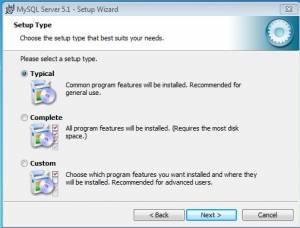 Nach dem Start der Installation müssen Sie lediglich dem Wizard folgen. Akzeptieren Sie hier bitte auch das Lizenzabkommen, nachdem Sie dieses durchgelesen haben.
Nach dem Start der Installation müssen Sie lediglich dem Wizard folgen. Akzeptieren Sie hier bitte auch das Lizenzabkommen, nachdem Sie dieses durchgelesen haben.
Bei der Installationsart kann die Auswahl „Typical“ verwendet werden, um in die Installation möglichst wenig eingreifen zu müssen. Sollte der Installationspfad des Programms angepasst werden müssen, kann man dies bequem mit der Auswahl von „Custom“ erledigen.

Bei den restlichen Punkten kann den Anweisungen des Wizards einfach gefolgt werden, bis man zu dem Punkt „Configure the MySQL Server now“ gelangt, wo der Haken unbedingt gesetzt werden sollte.
Nur Erfahrene Nutzer, sollten hier den Haken entfernen und eine eigene my.ini erstellen.
Konfiguration MySQL
 Bei der Auswahl der Konfiguration sollte man die detaillierte Konfiguration auswählen („Detailed Configuration“), um die Datenbank dem eigenen System möglichst gut anzupassen.
Bei der Auswahl der Konfiguration sollte man die detaillierte Konfiguration auswählen („Detailed Configuration“), um die Datenbank dem eigenen System möglichst gut anzupassen.
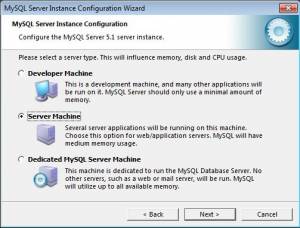 Bei der Auswahl der Serverinstanz kann nach entsprechender Hardwareausstattung ausgewählt werden:
Bei der Auswahl der Serverinstanz kann nach entsprechender Hardwareausstattung ausgewählt werden:
| Name | Art der Verwendung |
|---|---|
| Developer Machine | Lokale Installation zum testen von TIM |
| Server Machine | Produktiv/Testsystem auf einem Server |
| Dedicated MySQL Server Machine | Ein reiner Datenbankserver |
Server Machine - Ist die meist genutzte Anwendung von MySQL
 Sollte die Datenbank für keine Anwendungen mehr benötigt werden, kann der Punkt
Sollte die Datenbank für keine Anwendungen mehr benötigt werden, kann der Punkt
Transactional Database Only
gewählt werden und mit „Next“ fortgefahren werden. Im nächsten Punkt kann der Pfad und das Laufwerk für die Daten, die MySQL anlegt, angepasst werden.
Auf dem Laufwerk sollte genug Platz vorhanden sein, wenn dieser angepasst wird!
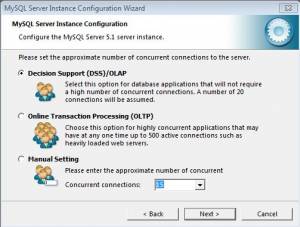 Bei den Datenbankverbindungen kann die vorausgewählte Einstellung belassen werden, da TIM in etwa 10 Datenbankverbindungen aufbaut und damit die restlichen Verbindungen als Puffer für eine erhöhte Nutzung oder andere Anwendungen wie Signavio bleibt. Die nächsten beiden Punkte
Bei den Datenbankverbindungen kann die vorausgewählte Einstellung belassen werden, da TIM in etwa 10 Datenbankverbindungen aufbaut und damit die restlichen Verbindungen als Puffer für eine erhöhte Nutzung oder andere Anwendungen wie Signavio bleibt. Die nächsten beiden Punkte
- Enable TCP/IP Networking (Port 3306)
- Enable Strict Mode
müssen mit den Voreingstellten Einstellungen bestätigt werden.
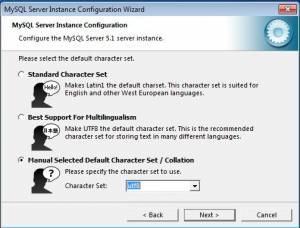 Bei der Auswahl der Zeichenkodierung muss umbedingt, UTF8 auswählt werden (siehe Screenshot) da es sonst zu Problemen mit den Umlauten in TIM kommen kann.
Bei der Auswahl der Zeichenkodierung muss umbedingt, UTF8 auswählt werden (siehe Screenshot) da es sonst zu Problemen mit den Umlauten in TIM kommen kann.
Bei TIM müssen alle Zeichenkodierungen unter UTF-8 laufen!
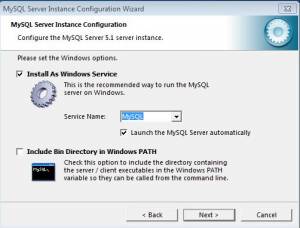 Im nächsten Schritt kann ausgewählt werden, ob die MySQL Datenbank als Dienst („Install as Windows Service“) installiert werden soll und ob die Datenbank automatisch beim hochfahren des Servers gestartet („Launch the MySQL Server automatically“) werden soll.
Im nächsten Schritt kann ausgewählt werden, ob die MySQL Datenbank als Dienst („Install as Windows Service“) installiert werden soll und ob die Datenbank automatisch beim hochfahren des Servers gestartet („Launch the MySQL Server automatically“) werden soll.
Beide Auswahlen sollten getroffen werden, wenn es sich um einen Server handelt. Wird die Installation auf dem Arbeitsrechner vorgenommen, kann die Option "Launch the MySQL Server automatically" entfernt werden. Bei Unklarheiten, sollten beide Optionen gesetzt werden!
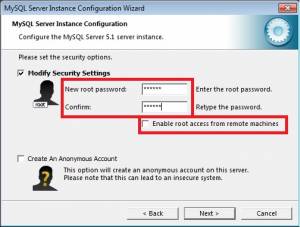 Im nächsten Schritt wird das Passwort für den root Zugang gesetzt. Root ist ein Benutzer unter Unix, der dem Administrator unter Windows entspricht und die höchste Rechtebene repräsentiert.
Im nächsten Schritt wird das Passwort für den root Zugang gesetzt. Root ist ein Benutzer unter Unix, der dem Administrator unter Windows entspricht und die höchste Rechtebene repräsentiert.
Aus Sicherheitsgründen sollte ein Passwort gesetzt werden und der Remotezugang
nicht aktiviert werden! Ausserdem sollte kein Annonymer Zugang aktiviert werden!
Das Passwort des Rootzugangs sollte dokumentiert werden, da es für die weitere Installation noch benötigt wird.
Danach kann dem Wizard bis zum Ende gefolgt werden und es werden keine weiteren Benutzereingaben mehr benötigt.
Anlegen einer Datenbank
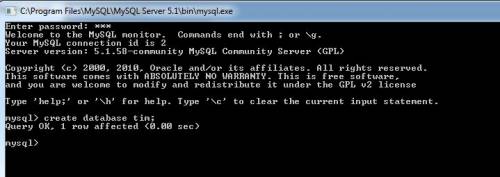 Um eine Datenbank anzulegen, muss man in die Commandline von MySQL gehen. Dazu kann man unter
Um eine Datenbank anzulegen, muss man in die Commandline von MySQL gehen. Dazu kann man unter
Start -> (Alle) Programme -> MySQL -> MySQL Server 5.1
den „MySQL Command Line Client“ starten. Nach dem ausführen wird man aufgefordert, das bei der Installation hinterlegte Passwort, einzugeben. Ist man authentifiziert, kann man mit dem Befehl
create database tim;
eine Datenbank mit dem Namen „tim“ erstellen.
